CAD是一种专业的制图软件,这里所说的CAD就是一款用于建筑、机械等产品构造以及电子产品结构设计的软件。在CAD使用中,进行场景的模型创作完毕之后,最重要的就是渲染了,越是大的图纸,在渲染的时候就有很多学问,很多小伙伴对此不是很了解,导致渲染慢或者效果不好的情况,所以今天整理了3DMax渲染全景图教程,分享给大家。
方法/步骤
第1步
1、在软件工具栏中,点击渲染设置图标。
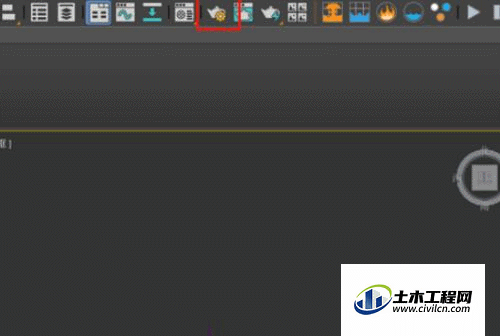
第2步
2、在渲染设置中,点击公用,在输出大小中把图片长宽比例设置成2:1。
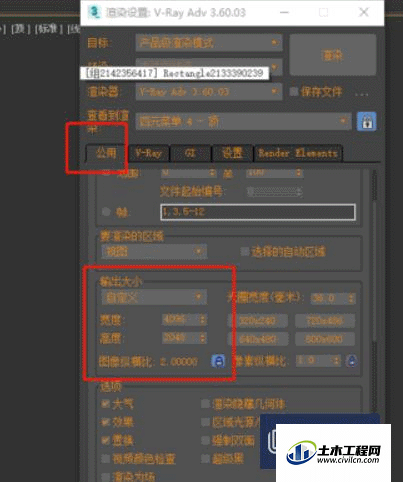
第3步
3、点击vray。
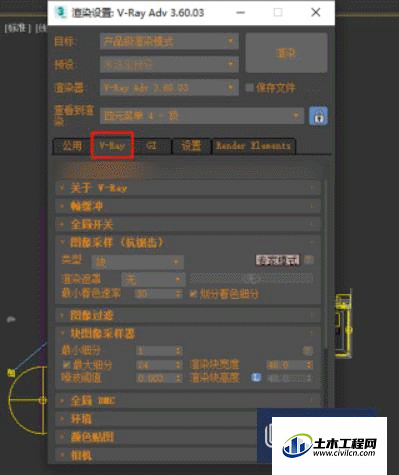
第4步
4、点击相机。
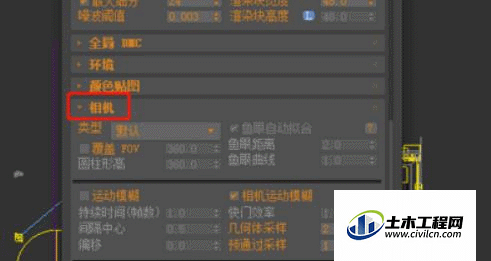
第5步
5、点击类型后面小三角形。
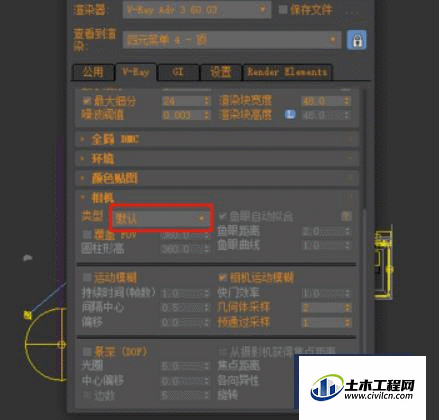
第6步
6、选择球形。
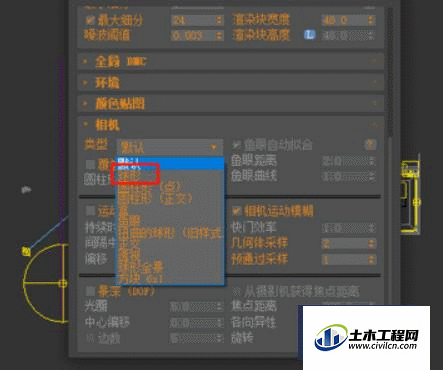
第7步
7、勾选覆盖FOV。
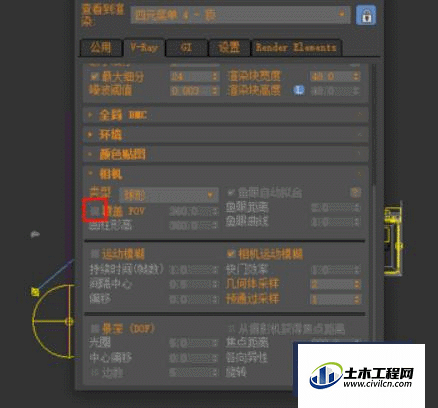
第8步
8、数值设置成360。
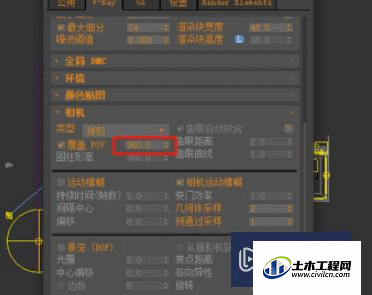
第9步
9、在顶视图中,调整摄影机位置。
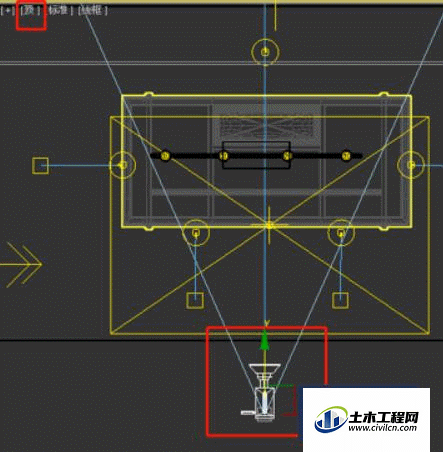
第10步
10、点击工具陵温栏中的渲染图标,开始渲染。

第11步
11、渲染出这样的全景图,使用Pano2vr软件合成,就可以在播放器中浏览全景图。霜块泛

温馨提示:
以上就是关于“3DMax渲染全景图”的方法,还不太熟悉的朋友多多练习,关注我们,帮你解决更多难题!





